Нарисовать гитару поэтапно: Как нарисовать гитару простым карандашом
13.10.2019 


 Поэтапно
Поэтапно
Как нарисовать гитару поэтапно – Фломзики.ру
Гитара — один из самых популярных инструментов,при этом умеют на ней играть всего 6,5% населения планеты. Интересно,что первые струны для этого инструмента делали из разных материалов, в том числе из шелка, конского волоса и даже растительных волокон! В этом уроке я покажу как нарисовать гитару — самый легендарный инструмент из всех возможных)
Что нужно, чтобы нарисовать гитару поэтапно:
— акварель;
— стакан с водой;
— кисточки;
— карандаш с ластиком;
— черный линер;
— лист бумаги для акварели;
— палитра.
Шаг 1. Рисуем два овала разного размера, которые плотно прилегают друг ко другу. Соединяем их двумя линиями и получаем форму основной части гитары — корпуса.
Шаг 2. Дорисовываем в верхней части маленький круг и от него ведем две длинные линии вверх, чтобы получить гриф. Добавим подставку в середине корпуса чуть ниже центра и голову грифа, где чуть позже дорисуем верхний порожек и колки.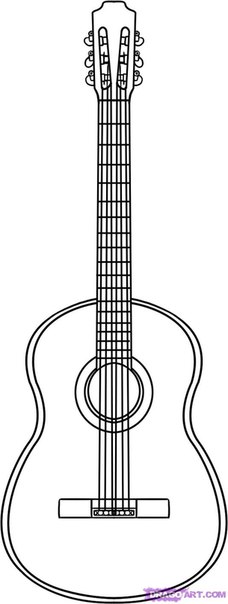
Шаг 3. Рисуем в середине и вокруг головы грифа колки округлой формы. Добавим порожек и ведем линии вниз к подставке, чтобы образовались струны на гитаре.
Шаг 4. Добавим объем и уточняем контур всего рисунка музыкального инструмента. Вот теперь можно приступать к акварели.
Шаг 5. Широкой кистью смачиваем весь рисунок гитары чистой водой. Наносим коричневую акварель двух оттенков на некоторые участки. Это будет подставка, гриф, голова грифа, округлое отверстие и утолщение основной части гитары. В этих местах цвет будет более насыщенным.
Шаг 6. Добавим оранжевого оттенка для теплого цвета деревянной акустической гитары. Также добавим коричневый тон.
Шаг 7. На палитре соединяем коричневый с черным и прокрашиваем утолщение гитары, отверстие, подставку, гриф и голову. Оставляем рисунок на некоторое время в покое, чтобы он хорошенько высох.
Шаг 8. По завершении берем в руки черный линер, которым создаем контур.
Готово! Наш акварельный рисунок акустической гитары выполнен акварелью и проработан тонкими штрихами черного линера. Можно использовать в качестве иллюстрации для открытки или обложки для тетради по музыке.
Рисование гитары по образцу · Мир Фотошопа
Конечный результат:
Шаг 1
Для начала советую найти образец гитары, с которого будете рисовать. В данном уроке мы будем руководствоваться следующим изображением:
Шаг 2
Начнём рисование с грифа. Инструментом Rectangle Tool (U) создайте прямоугольник. Затем инструментом Direct Selection Tool (A) сузьте верхнюю часть или расширьте основание.
Включите Линейки (Ctrl + R) и отведите направляющие.
К слою грифа примените следующие стили:
Шаг 3
Инструментом Pencil Tool (B) нарисуйте линию толщиной 1 пиксель на грифе. Как Вы поняли, это лад.
Примените следующие стили:
Создайте больше ладов на грифе. Обратите внимание на расстояние между ними.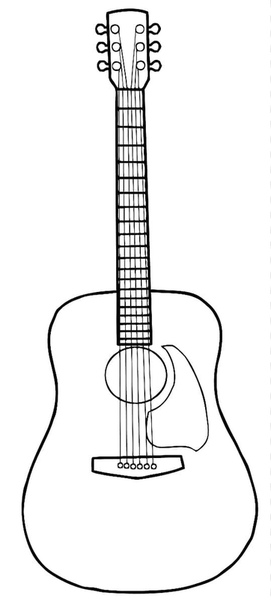 Чем ближе к корпусу гитары, тем меньше расстояние между ладами.
Чем ближе к корпусу гитары, тем меньше расстояние между ладами.
Все слои с ладами объедините на одном слое (Ctrl + E).
Шаг 4
Теперь добавим метку. Обычно они представлены в виде точек, но на нашей гитаре мы изобразим метку в виде квадрата с расширенным верхом.
Добавьте на метку узор при помощи стиля Pattern Overlay.
Добавьте больше меток на гриф. Чем ниже метки, тем шире и тоньше они должны быть. Также нужно будет изменить размер узора в настройках стиля.
Шаг 5
Чтобы нарисовать форму корпуса гитары, нам понадобится образец. Инструментом Pen Tool (P) очертите корпус гитары.
Перенесите корпус гитары в основной документ. Используйте ранее нарисованный гриф, чтобы определить нужный размер корпуса.
Расположите корпус гитары на правильное место относительно грифа. Я решил изменить цвет корпуса на оранжевый, чтобы сохранить схожесть с образцом, с которого мы рисуем.
К корпусу добавьте обводку.
Выделите корпус гитары (удерживая Ctrl, кликните на миниатюре слоя), создайте новый слой (Ctrl + Shift + Alt + N) и залейте его чёрным цветом. Не убирайте выделение.
Не убирайте выделение.
Сожмите выделение на 20 пикселей (Select ? Modify ? Contract) и растушуйте его на столько же (Select ? Modify ? Feather). Нажмите Delete, чтобы удалить внутреннюю часть чёрной заливки. Не убирайте выделение. Установите режим наложения чёрной заливки на Overlay.
Сожмите выделение ещё на 20 пикселей и залейте желтым/оранжевым цветом. Теперь можно убрать выделение (Ctrl + D).
Сейчас мы наложим текстуру дерева на корпус гитары, которую сами и создадим. Создайте новый слой (Ctrl + Shift + Alt + N), инструментом Rectangular Marquee Tool (M) создайте тонкую полоску и заполните её серым цветом.
Примените фильтр шума (Filter ? Noise ? Add Noise): Amount ~ 15%. После применения фильтра растяните слой в режиме Free Transform (Ctrl + T).
Примените фильтр Gaussian Blur (Filter ? Blur ? Gaussian Blur).
Уменьшите непрозрачность слоя текстуры до 30% и установите режим наложения Overlay.
Удалите часть текстуры за пределами гитары, если будете использовать тёмный фон.
Шаг 6
Теперь нарисуем звукосниматель. Он будет состоять из простых фигур, выглядящих объёмно благодаря стилям слоя. Выберите инструмент Rounded Rectangle Tool (U) с радиусом 3 пикселя и создайте такой прямоугольник:
Примените к нему следующие стили:
Создайте ещё один прямоугольник, но меньшего размера.
Примените следующие стили:
Инструментом Ellipse Tool (U) создайте винты на пластине звукоснимателя. Залейте их градиентом.
Добавьте круглые заклёпки.
Поместите все слои звукоснимателя в группу (Ctrl + G). Создайте копию группы и опустите её ниже.
Шаг 7
Далее мы будем рисовать подставку для струн. Посмотрите, как она выглядит:
Инструментом Rounded Rectangle Tool (U) с радиусом 10 пикселей создайте прямоугольник и наклоните его.
Примените следующие стили:
Добавьте пару болтов в форме кругов с градиентами.
Элементы подставки — маленькие прямоугольники.
Шаг 8
Теперь нарисуем машинку (бридж).
В качестве основы будет закруглённый прямоугольник.
Добавьте маленькие прямоугольники на машинку. К ним будут прикреплены струны. Эти маленькие элементы не нуждаются в стилях из-за своего размера.
Шаг 9
Сейчас мы нарисуем регулятор, который состоит из трёх кругов.
Нарисуйте первый круг и примените к нему несколько стилей.
Добавьте второй круг меньшего размера.
И самый маленький круг:
Добавьте больше регуляторов.
Шаг 10
Теперь нарисуем пуговицу для ремня. По сути это трапеция, у которой заужена верхняя часть.
Стили для пуговицы:
Верхняя пуговица для ремня имеет иную форму:
Шаг 12
Последний элемент на корпусе — переключатель. Он состоит из двух кругов и овала.
Нарисуйте базовый круг:
Добавьте следующий круг:
Нарисуйте круг и растяните его инструментом Direct Selection Tool (A):
Шаг 12
Пора переходить к рисованию головки грифа. Обрисуйте его инструментом Pen Tool (P) на изображении-образце.
Обрисуйте его инструментом Pen Tool (P) на изображении-образце.
Перенесите головку грифа в наш документ, расположите её на конце грифа и нарисуйте верхний порожек, который можно представить в виде прямоугольника, залитого серым градиентом.
Нарисуйте колки и залейте их серым градиентом.
Шаг 13
Последнее, что осталось нарисовать, это струны. Для их рисования мы воспользуемся методом обводки контура. Три большие струны мы обведём 2-пиксельной кистью, а три маленькие — 1-пиксельной.
Выберите инструмент Pen Tool (P) и на верхней панели включите режим контуров.
Нарисуйте контур от машинки до колков. Первый контур я подсветил розовым цветом на следующем скриншоте.
Когда контур будет нарисован, выберите кисть белого цвета размером 2 пикселя. Затем снова выберите инструмент Pen Tool (P), кликните правой кнопкой мыши на холсте и выберите пункт Stroke Path. Выберите Brush (кисть) для обводки и включите функцию Simulate Pressure.
Повторите этот процесс для остальных пяти струн.
Шаг 14
В завершение, добавьте текстуру дерева на задний план. Позади гитары нарисуйте тень при помощи мягкой кисти с 30% непрозрачностью.
Чтобы сделать края корпуса ярче, создайте копию слоя с ним и немного сожмите. При помощи градиента от белого к прозрачному можно добавить световое отражение.
Как нарисовать гитару карандашом поэтапно? Как нарисовать гитару: поэтапная инструкция.
Чтоб нарисовать гитару, необходимо взять бумагу, ластик, цветные карандаши или гуашь и простой карандаш.
Гитара — это музыкальный струнный инструмент, корпус должен быть симметричным, должны быть выдержанны пропорции согласно грифа — палка, где струны. По цвету может быть разная и с различными узорами.
Нарисовать гитару поэтапно с помощью карандаша можно.
На сегодняшний день таких примеров в интернете очень много.
Каждый старается показать, как лучше и быстрее нарисовать гитару карандашом.
Мне понравился такой вот способ рисования, где надо иметь всего лишь чистый белый лист бумаги и простой карандаш:
Нарисовать гитару не сложно, главное прорисовать корпус, единственная загвоздка — это струны и мелкие детали, возможно с ними могут возникнуть проблемы, тяжело будет аккуратно их изобразить.
Для того чтобы нарисовать обычную гитару используем следующие этапы:
А теперь попробуем нарисовать электро-гитару :
В итоге все получилось очень красиво — просто как настоящие гитары!
Нарисовать гитару карандашом поэтапно достаточно легко, если прибегнуть к помощи одной из пошаговых инструкций, например вот такую:
Если Вы хотите нарисовать гитару вместе с ребнком, можно попробовать нарисовать е вот по этой схеме:
Гитару рисовать
Можно изучить и такое, поэтапное рисование гитары. Начинаем рисование с горизонтальной линии, потом, для рисования гитары, очень удобно использовать циркуль. Все, более подробные шаги, рисования акустичекой гитары, можно увидеть на видео уроке.
Все, более подробные шаги, рисования акустичекой гитары, можно увидеть на видео уроке.
Перед тем как нарисовать гитару, сначала рассмотреть из чего она состоит, если нет своей гитары, то можно найти фото в интернете.
Сначала нарисовать гриф гитары, это
Вы всегда хотели сейчас научиться рисовать иллюстрацию гитары?Вот мои 10 шагов, как нарисовать гитару: ШАГ 1: ШАГ 2: Я использую Corel Draw X3 для рисования основных линий гитары, как показано на рисунке ниже. В Corel я использую в основном инструменты Polyline Tool , которые я использую для рисования всех основных линий гитары. Инструмент «Форма» и Инструмент «Преобразовать линию в кривую» Я использую для формирования прямых линий. Толщина линий составляет 0,25 мм для основных линий корпуса гитары и 0,18 мм для всех других частей гитары, таких как оборудование, ручки, переключатели … Это то, что меня удовлетворяет, вы можете попробовать использовать любую длину линии, которую хотите. Просто поэкспериментируйте с этим. Когда ваша работа будет завершена и вы получите изображение, подобное приведенному ниже, то пришло время экспортировать это изображение в формат JPEG в максимальном качестве без сжатия и с разрешением 300 точек на дюйм. ШАГ 3: Следующее, что вам нужно сделать, это открыть Photoshop и открыть экспортированное изображение JPEG. Я использую Photoshop CS3, но вы также можете использовать более старую версию, например CS и CS2. Теперь дважды щелкните изображение, чтобы преобразовать его в слой. Назовите этот слой «Main Layer» или как-нибудь так. Важнее всего то, что вы не работаете и не рисуете что-либо на этом основном слое, кроме как использовать его для выбора частей, которые хотите раскрасить. После того, как вы выбрали область, которую хотите раскрасить с помощью инструмента Magic Wand Tool , вы создаете новый слой и называете его, например, «цвет корпуса гитары».Мои иллюстрации, например, содержат 20-50 слоев, когда они полностью закончены. Первое, что я делаю, это раскрашиваю корпус гитары, как на картинке ниже. Эта гитара будет цвета солнечных лучей, поэтому первым делом я нанесу желтый цвет с помощью инструмента Paint Bucket Tool. ШАГ 4: Следующий шаг — нанесение черного цвета вокруг корпуса гитары также на новом слое. Этот слой должен быть выше слоя «Цвет корпуса гитары». Для нанесения черного цвета я использую инструмент Brush Tool с непрозрачностью до 25% и полностью черный цвет. Размер кисти выбирайте под себя. Вам понадобится несколько проходов кистью, чтобы получить желаемый эффект. Это то, что вам нужно практиковать. После этого я использую инструмент Dodge Tool , чтобы выделить некоторые темные части для более реалистичного вида (отмечены стрелками на картинке).Для этого вам нужно решить, с какой стороны свет падает на вашу гитару. ШАГ: 5 ШАГ 6: ШАГ 7: ШАГ 8: Следующее — гитарная фурнитура, флойд роуз, входной разъем, замки ремня, головки машин, тюнеры, накладки. Я не хочу объяснять все эти вещи отдельно, потому что техника такая же, как и раньше.  Самая важная вещь, о которой нужно помнить, — создать новый слой для каждой из этих вещей и раскрасить его отдельно. Самая важная вещь, о которой нужно помнить, — создать новый слой для каждой из этих вещей и раскрасить его отдельно.  Также выберите для себя, какие гитарные партии вы хотите сиять. Лады, флойд роуз, винты, тюнеры … Также выберите для себя, какие гитарные партии вы хотите сиять. Лады, флойд роуз, винты, тюнеры … STEP 10: Я надеюсь, что этот урок поможет вам понять, как я рисую свои иллюстрации, и даже побудит вас попробовать создать свою первую иллюстрацию гитары своим уникальным способом. Вы можете написать мне на мою почту или даже в гостевую книгу и сообщить, был ли этот урок полезен для вас. Прошу прощения, если в моем письме есть грамматические ошибки, но английский не является моим основным языком, поэтому я надеюсь, что вы меня поймете.Марио Сехулич |
Уроки игры на гитаре для начинающих (1 класс)
Эй, как дела? Я Джастин Сандерко — добро пожаловать на лучший курс игры на гитаре для начинающих!
Я потратил больше года на создание этого нового курса, который, я уверен, является самым интересным, эффективным и структурированным курсом из когда-либо созданных — , и я сохранил его бесплатно!
Курс идеально подходит для тех, кто изучает акустическую или электрическую гитару, для новичков и тех, кто хочет вернуться на правильный путь после некоторого перерыва.
Курс разделен на индивидуальные уроки — почти так же, как я бы делал индивидуальные уроки один на один, но, конечно, я адаптировал некоторые уроки для оптимального онлайн-опыта! И на каждом уроке я ТОЧНО показываю вам, что вам следует практиковать и как долго.
Есть несколько супер-специальных и уникальных особенностей об этом курсе, которые вы больше нигде не найдете:
Ницудж
Испытал на себе, научился играть левой. Я снимал все свои тренировки, чтобы вы могли следить за ними и видеть, что всем тяжело — следите за сериалом Nitsuj, чтобы насладиться моей борьбой и победами!
Мой помощник по практике
Чтобы убедиться, что вы точно знаете, что практиковать и как долго, я создал My Practice Assistant — вы можете легко добавить элементы практики из каждого урока в свой распорядок, и тогда он покажет вам, что именно практиковать, рассчитать время для вас и вести статистику того, как у вас дела.Я использовал его во время путешествия левшей, и он работает на удивление хорошо.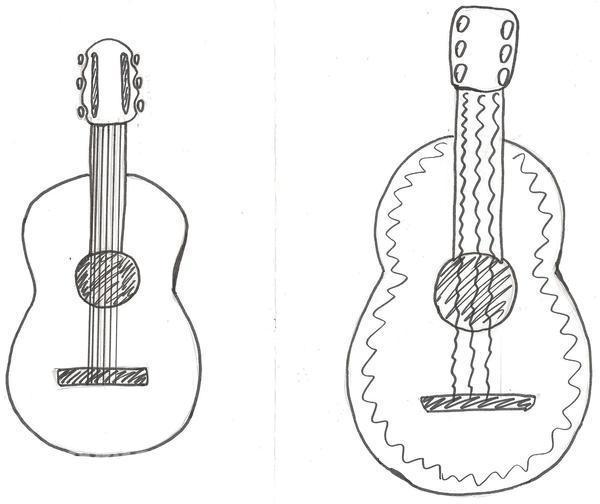 Его легко редактировать, если вы решите добавить или изменить уроки или время, которое вы тратите на каждый элемент. Это бесплатно и находится на панели управления для зарегистрированных пользователей.
Его легко редактировать, если вы решите добавить или изменить уроки или время, которое вы тратите на каждый элемент. Это бесплатно и находится на панели управления для зарегистрированных пользователей.
Приложение «Курс песни для начинающих»
Я думаю, что новички должны больше всего сосредоточиться на исполнении песен. Это развлекает и помещает ваши навыки в контекст. Приложение My Beginner Song Course (доступно для iOS и Android) — отличный инструмент, дополняющий этот курс. Это платная подписка, но мы сохранили ее по максимально разумной цене и постоянно улучшаем ее и добавляем новые песни.В нем есть сотни минусовок для песен, и он специально разработан для начинающих, чтобы подыгрывать ему, и он действительно ускоряет прогресс новичков, особенно с помощью ритма и бренчания. Пожалуйста, посмотрите замечательные отзывы в магазинах приложений, это будут потраченные деньги не зря. И у меня есть несколько вариантов видеоигр, если вы не можете себе это позволить или не хотите по какой-либо причине.![]() Просто нажмите здесь 🙂
Просто нажмите здесь 🙂
Интерактивный!
Это действительно интерактивно! Я слежу за комментариями пользователей к каждому уроку (на веб-сайте) и изо всех сил стараюсь, чтобы каждый получил уроки, необходимые для успешного гитарного путешествия.Благодаря структуре я могу легко добавлять новые уроки и настраивать существующие, хотя, честно говоря, я думаю, что это уже довольно надежно!
Спасибо
Спасибо, что выбрали меня своим проводником в этом удивительном веселом гитарном приключении — если вам нравятся уроки, подумайте о том, чтобы сделать пожертвование — это то, что я могу оставить бесплатно для тех, кто не может позволить себе внести свой вклад, и продолжать разрабатывать новые функции и улучшения. Спасибо заранее! Давайте займемся этим!
+ Стоимость
Этот курс является бесплатным, если вы не можете позволить себе его оплатить.Моей миссией всегда было давать самые лучшие уроки игры на гитаре, которые можно найти где угодно, и оставлять их бесплатными для тех, кто не может позволить себе внести свой вклад. Если вам нравятся уроки и вы можете позволить себе помочь, сделайте пожертвование и поддержите больше бесплатных материалов и улучшенных функций!
Если вам нравятся уроки и вы можете позволить себе помочь, сделайте пожертвование и поддержите больше бесплатных материалов и улучшенных функций!
+ Для людей, курсирующих по классической программе
Если вы начали мой «классический» курс, вам не о чем беспокоиться, по сути, это те же вещи, но я улучшаю структуру и некоторые последовательности.Я бы порекомендовал просмотреть любые уроки, которые выглядят так, как будто они могут отличаться, и, возможно, поиграть и проверить, можете ли вы пройти «тест на оценку белого», а если нет, возможно, вернитесь и сделайте некоторые исправления. 🙂 Уроки 1-го (белого) класса охватывают то, что раньше было 1-3 ступенями. Оценка 2 (желтый) охватывает все остальное содержание «классического» курса, а оценка 3 (оранжевый) добавляет некоторый новый консолидирующий материал. Обе системы работают нормально, но если вы начали «классическую», я бы порекомендовал использовать обе!
Абстрактный рисунок гитары на GetDrawings
12
570×480 Unique Guitar Paint Guitar Guitar Painting
2
2173×2719 Абстрактные Рисунки Пастелью Абстрактная Гитара Лаури Воображение
1
250×352 Абстрактные Крутые Рисунки Пикассо Кубизм, Кубизм
1
1280×720 Абстрактные гитары, вдохновленные Пабло Пикассо
1
760×800 на темном фоне абстрактная большая золотая гитара с нотами
Абстрактный рисунок гитары 360×470
370×470 Абстрактная гитара. Векторные иллюстрации Eps векторов
Векторные иллюстрации Eps векторов
675×900 Электрогитара Art Fine Art America
570×710 Гитара, Гитара, Подарок, Гитара, Подарок, Гитара
1534×2420 Гитара Stipplemixed Media Рисование Абстрактное Искусство Вдохновение
400×390 Кристин Моррис Музыкальные пьесы
349×450 складе Иллюстрация
600×552 Дизайн — гитара жизни
1113×1300 векторные иллюстрации электрогитары рисунок абстрактной концепции
12
260×387 ручная роспись гитара PNG, векторы, Psd и значки для бесплатной загрузки
5 1
1300×1300 абстрактные монохромные иллюстрации гитары Клипарты
4
Стоковые векторные изображения гитара 429×450
3
410×700 16 лучших рисунков на тему художественные рисунки и идеи для рисования
2 1
1300×1300 Абстрактный силуэт гитары на партитуре на специальном фоне
2
629×540 Акустическая гитара Музыкальные ноты Вектор Стоковые Фото Акустический усилитель
2
1300×1300 Нарисованная от руки электрогитара, легко редактируется, роялти-фри
2
Тату гитары 800×600 Nunodias
1
1300×919 Абстрактные иконки акустической гитары с цветочным орнаментом в форме
1
1023×1023 Абстрактный фон музыки рука рисунок каракули, вектор Illustratio
1
1024×739 Рисунок акустической гитары
1
Стоковые векторные изображения бас-гитара
1
790×1011 Ключи гитары и фортепиано дизайн татуировки
1
314×400 Guitar Crush
1
.

 Для флойда у меня есть отдельная картинка, так же для каждого звукоснимателя на гитаре есть отдельная качественная картинка.
Для флойда у меня есть отдельная картинка, так же для каждого звукоснимателя на гитаре есть отдельная качественная картинка.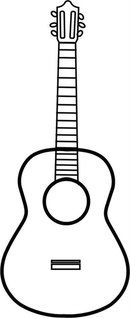
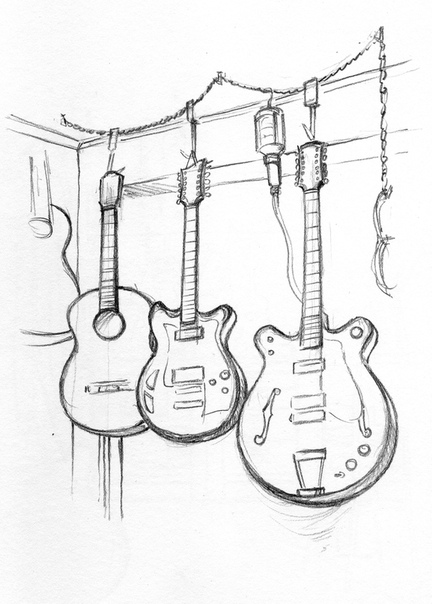 Как это сделать? Выберите Magic Wand Tool , щелкните по основному слою и выберите весь корпус гитары, который нужно раскрасить. Затем создайте новый слой и назовите его как хотите или, например, «Цвет корпуса гитары», затем используйте инструмент Paint Bucket Tool , чтобы применить желтый цвет.
Как это сделать? Выберите Magic Wand Tool , щелкните по основному слою и выберите весь корпус гитары, который нужно раскрасить. Затем создайте новый слой и назовите его как хотите или, например, «Цвет корпуса гитары», затем используйте инструмент Paint Bucket Tool , чтобы применить желтый цвет. В моем случае это сверху слева.
В моем случае это сверху слева.  Для инкрустаций, подобных этому случаю (крестики), вам понадобится Paint Bucket Tool и Brush Tool для некоторых мелких исправлений и сбоев.В противном случае вы просто используйте Paint Bucket Tool .
Для инкрустаций, подобных этому случаю (крестики), вам понадобится Paint Bucket Tool и Brush Tool для некоторых мелких исправлений и сбоев.В противном случае вы просто используйте Paint Bucket Tool .
Leave a Comment